Hur man får vissa kontakter att ringa på tyst Android

Om du vill få kontakter att ringa på tyst på din Android, justera bara Stör ej-undantag för favoritkontakter. Detaljer i artikeln.
Med alla de mirakulösa möjligheter som smartphones erbjuder nuförtiden förlitar vi oss fortfarande på några viktiga, decennier gamla funktioner för att fungera. Föreställ dig att du kan strömma innehåll eller gruppera FaceTime och inte kunna spara kontakter på din iPhone. Tja, det är precis vad som hände med vissa användare. Baserat på rapporter på det officiella forumet sparar iPhone inte kontakter efter en systemuppdatering.
Vi såg till att ge dig några lösningar på det här problemet, så se till att kolla in dem nedan. Förhoppningsvis hjälper de dig att lösa kontaktproblemet på nolltid.
Innehållsförteckning:
Varför sparas inte mina kontakter på min iPhone?
1. Starta om din iPhone
Det första du bör göra på din iPhone är att starta om den. En enkel omstart räcker långt och vissa användare hävdar till och med att det helt löste problemet. Åtminstone de som började uppleva problem efter en uppdatering.
Så starta om din iPhone och leta efter förbättringar. Om det inte hjälper, se till att försöka med nästa steg.
2. Växla alla grupper
Det finns en liten chans att kontakten du har skapat hamnat i en annan kontaktgrupp. Som du vet kan du lägga till flera konton med sparade kontakter (iCloud är standard) som Gmail eller Outlook. Så vad du behöver göra är att växla alla grupper i Kontakter för att visa alla kontakter som är lagrade på din enhet.
Här är vad du behöver göra:
Om du är intresserad av att redigera (lägga till eller ta bort) kontaktkonton kan du göra det i Inställningar > Kontakter.
3. Kontrollera iCloud-inställningarna
Om kontakten som försvann skapas på iCloud (igen, standardtjänsten på iOS), måste du växla mellan alternativet Kontakter i iCloud-inställningarna på din enhet. På så sätt synkroniseras kontakter med iCloud till din enhet och vice versa.
Så här växlar du Kontakter i iCloud-inställningarna:
Å andra sidan, om du har andra konton, som Gmail, och du vill importera kontakter till din enhet, följ dessa steg:
Denna procedur gäller för andra tjänster från tredje part. Om problemet fortsätter att störa dig och iPhone inte sparar kontakter, kolla nästa steg.
4. Stäng av Kort namn och välj Standardkonto
Vissa användare föreslår att du inaktiverar alternativet Kort namn. Av någon anledning, när det här alternativet är inaktiverat, visas kontakter och användare kan spara dem. Vi ser inget samband med problemet, men om det fungerar för vissa kanske det fungerar för dig också.
Här är vad du behöver göra:
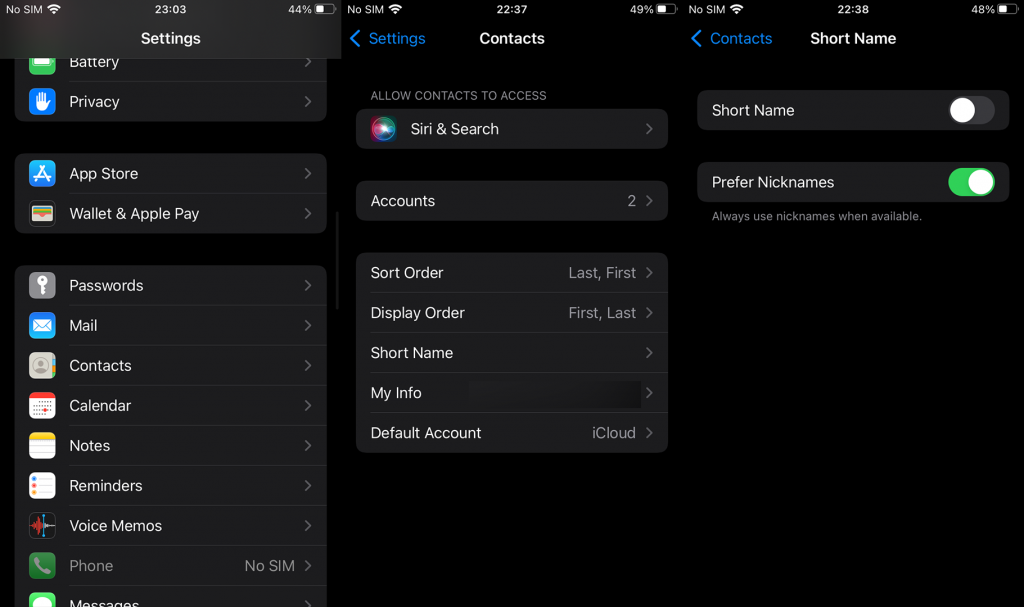
Dessutom kan du också försöka byta standardkontaktkonto. Om du använder ett annat konto för att lagra dina kontakter (t.ex. Gmail), kan du ställa in det som standardkonto så att alla nya kontakter sparas till det.
Följ dessa steg för att välja standardkonto för kontakter på din iPhone:
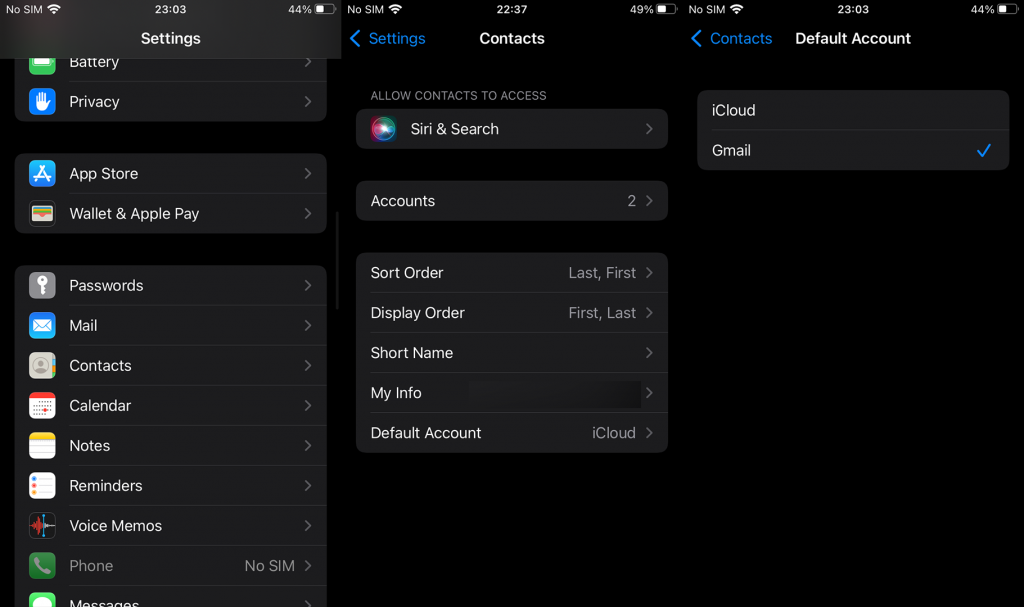
5. Uppdatera din firmware eller återställ alla inställningar
Om de föregående stegen inte fungerade rekommenderar vi att du återställer alla inställningar på din iPhone. Baserat på rapporter uppstod det här problemet efter en uppdatering, så det verkar som ett systemfel. Att uppdatera din enhet i förväg är en bra idé eftersom det kan finnas en snabb fix i den senaste firmwareversionen.
Så låt oss först leta efter systemuppdateringar. Så här uppdaterar du firmware manuellt på din iPhone:
Om din iPhone fortfarande inte sparar kontakter eller om det inte finns några tillgängliga uppdateringar kan du försöka åtgärda problemet genom att återställa alla inställningar. Denna procedur kommer inte att radera någon data, så oroa dig inte för det. Även om du förmodligen kommer att behöva lite tid för att konfigurera inställningarna tillbaka till dina önskemål.
Så här återställer du alla inställningar på din iPhone:
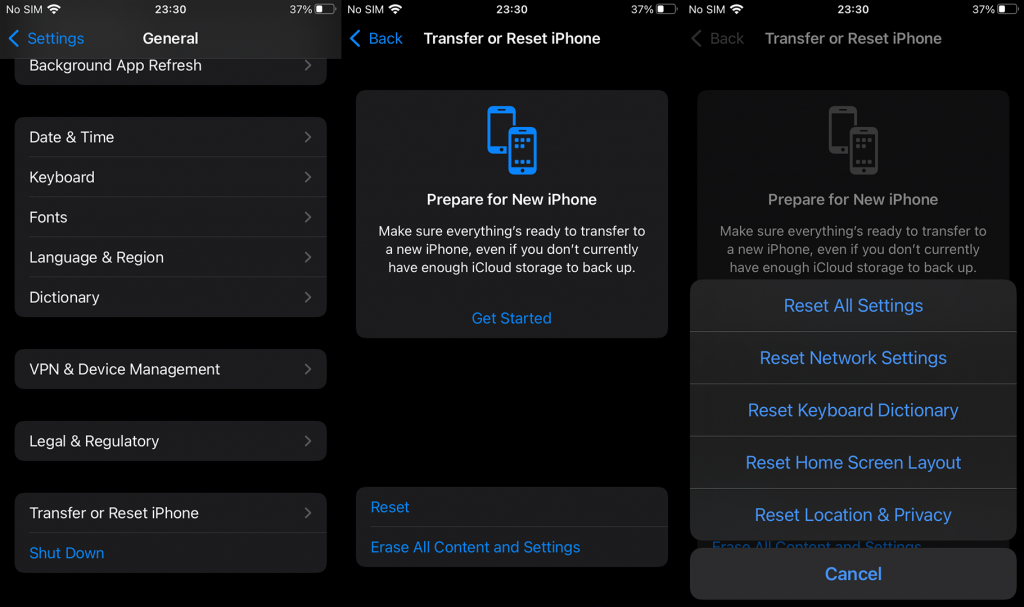
Det borde göra det. Om felet fortfarande plågar dig, se till att skicka en rapport till Apples support, här . Tack för att du läser och dela gärna dina tankar, frågor eller förslag med oss och andra läsare. Du kan göra det i kommentarsfältet nedan.
Om du vill få kontakter att ringa på tyst på din Android, justera bara Stör ej-undantag för favoritkontakter. Detaljer i artikeln.
Om dina Android-appar fortsätter att stängas oväntat behöver du inte leta längre. Här kommer vi att visa dig hur du fixar det i några enkla steg.
Om röstmeddelandeavisering inte försvinner på Android, rensa lokal data, avinstallera appuppdateringar eller kontrollera aviseringsinställningarna.
Om Android-tangentbordet inte visas, se till att återställa appen genom att rensa lokal data, avinstallera dess uppdateringar eller inaktivera gester.
Om du inte kan öppna e-postbilagor på Android, ladda ner bilagan och appar som kan öppna den och försök igen. Återställ också Gmail eller använd PC.
Om du får felet Problem med att ladda widgeten på Android rekommenderar vi att du tar bort och lägger till widgeten igen, kontrollerar behörigheter eller rensar cacheminnet.
Om Google Maps inte pratar i Android och du inte hör instruktionerna, se till att rensa data från appen eller installera om appen.
Instruktioner för att ändra hårfärg med PicsArt på din telefon. För att enkelt och enkelt ändra hårfärgen på dina foton, här inbjuder vi dig att följa med.
LDPlayer: Android Emulator för Windows PC & Laptop, LDPlayer är en gratis Android-emulator på datorn. Oavsett om du är en dator eller bärbar dator är LDPlayer fortfarande tillgänglig
Om Gmail för Android inte skickar e-post, kontrollera mottagarnas inloggningsuppgifter och serverkonfiguration, rensa appens cacheminne och data eller installera om Gmail.








